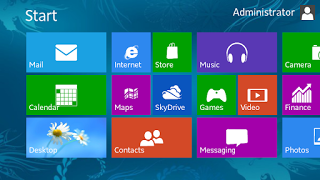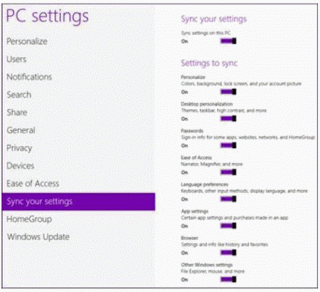| Lượt xem | |
| Hiện tại: | |
| 1h trước: | |
| 24h trước: | |
| Tổng số: | |


01. Phân biệt tài khoản cục bộ và tài khoản Microsoft trên Windows 8
- Tài khoản Microsoft mang đến những tính năng đồng bộ vô cùng hữu ích ngay cả với người dùng máy bàn. Tuy nhiên, người dùng máy bàn không bắt buộc phải sở hữu một tài khoản Microsoft và có thể tiếp tục sử dụng một tài khoản cục bộ trên máy mà không gặp bất cứ vấn đề gì.
- Tài khoản Microsoft là cách gọi mới của hệ các tài khoản trực tuyến của Microsoft trước đây là Windows Live ID, Microsoft Passport và Microsoft Wallet… Nếu đã từng đăng ký một tài khoản Hotmail hay Windows Live ID thì đó chính là một tài khoản Microsoft. Tài khoản Microsoft hiện tại cũng khả dụng cho các dịch vụ của Microsoft, bao gồm Xbox Live, Windows Phone và Zune.
- Mặc dù hầu hết các tài khoản Microsoft sẽ gắn với một địa chỉ email @hotmail.com, @outlook.com hay @live.com nhưng bạn cũng có thể tạo một tài khoản Microsoft gắn liền với bất cứ địa chỉ email nào. Chẳng hạn như, tài khoản Microsoft liên kết với địa chỉ Gmail (@gmail.com).
- Khi sử dụng một tài khoản Microsoft, người dùng sẽ được đồng bộ hóa một số thiết lập trên PC giữa các máy tính khác nhau của mình. Các tùy chọn điều khiển thiết lập đồng bộ nằm trong ứng dụng PC Settings. Di chuyển chuột tới góc dưới cùng hay trên cùng bên phải màn hình, chọn Settings charm và chọn More PC Settings cuối khung Settings để mở thiết lập.
- Có rất nhiều thiết lập ở đây như App settings chỉ áp dụng cho các ứng dụng phong cách Metro trước đây. Các tùy chọn đồng bộ khác, như hình đại diện, hình nền và cấu hình thanh tác vụ rất hữu dụng cho người dùng sở hữu nhiều máy tính chạy Windows. Sau khi thiết lập Windows cho một máy, những thiết lập đó sẽ được đồng bộ giữa tất cả những máy tính được đăng nhập bằng tài khoản Microsoft. Ngoài ra, mật khẩu cũng có thể được đồng bộ.
- Người dùng có thể truy cập Windows Store bằng một tài khoản cục bộ nhưng sẽ phải đăng ký một tài khoản Microsoft nếu muốn tải ứng dụng. Mặc dù Windows Store chỉ cho phép tải về các ứng dụng Metro nhưng nếu bạn chỉ sử dụng các ứng dụng desktop thì hạn chế này sẽ không gây ảnh hưởng gì.
- Rất nhiều ứng dụng Metro sẽ không hoạt động trừ khi người dùng đăng nhập bằng tài khoản Microsoft. Nếu đang sử dụng một tài khoản cục bộ, bạn sẽ phải đăng ký một tài khoản Microsoft nếu muốn sử dụng các ứng dụng kèm theo như Mail, Calendar, People, Messaging và SkyDrive.
- Bạn có thể chuyển qua lại giữa 1 tài khoản Microsoft và một tài khoản cục bộ từ ứng dụng PC Settings. Sử dụng tùy chọn Switch to a local account hay Switch to a Microsoft account dưới phần username.
- Ngoài ra, ta cũng có thể bổ sung thêm người dùng thông qua tùy chọn Add a user. Mỗi tài khoản phụ được bổ sung có thể là một tài khoản Microsoft hay tài khoản cục bộ.
- Ở màn hình thứ hai bạn chọn Install Database Server. Sau khi install xong SQL Server bạn có thể install thêm Analysis Service nếu bạn thích.
BẠN ĐANG XEM BÀI HƯỚNG DẪN, CHIA SẺ KINH NGHIỆM, KIẾN THỨC, BÁCH KHOA TOÀN THƯ, THẾ GIỚI SỐ VÀ GIẢI TRÍ CỦA MẠNG KAI4YOU EDU TẠI WEBSITE HTTP://WWW.KAI4YOU.COM . CẢM ƠN SỰ ỦNG HỘ CỦA CÁC BẠN. CHÚC CÁC BẠN THÀNH CÔNG!
- Để tạo một tài khoản cục bộ, sử dụng đường dẫn Sign in without a Microsoft account nằm cuối hộp thoại Add a user.
- Sau khi nhấn vào đường dẫn này, bạn sẽ phải kích lại vào tùy chọn Local account. Ngay cả sau khi nhấn vào Sign in without a Microsoft account, tùy chọn Microsoft account vẫn được bôi đậm. Microsoft rõ ràng là muốn bạn tạo một tài khoản Microsoft để sử dụng Windows 8 hơn là một tài khoản cục bộ.
- Tài khoản cục bộ có thể được dùng bình thường sau khi được tạo. Bạn sẽ thấy hạn chế khi cố gắng đồng bộ thiết lập, tải ứng dụng Metro từ Windows Store hay sử dụng những ứng dụng Metro nhất định yêu cầu tài khoản Microsoft.
02. Thay đổi màu sắc của màn hình Start Screen
- Trong phiên bản Windows 8 thử nghiệm mới phát hành này, bạn có thể dễ dàng thay đổi màu sắc màn hình Start Screen. Để thực hiện bạn hãy truy cập vào giao diện màn hình PC Settings bằng cách di chuyển chuột vào góc phải màn hình và chọn Settings, chọn tiếp Change PC settings.
- Tại giao diện PC Settings, bạn nhấn chọn nhóm Personalize. Tại đây, bạn còn có thể thay đổi hình nền giao diện LockScreen, màu sắc Start screen và hình đại diện.
- Ở đây ta chọn Start screen, bạn hãy lựa chọn màu sắc và hình nền của màn hình Start screen, các lựa chọn sẽ được áp dụng tức thì.
01. Kai4you Edu tôn trọng quyền sỡ hữu trí tuệ của các bên liên quan và yêu cầu bạn cũng tôn trọng các quyền sỡ hữu trí tuệ. Và sẽ nỗ lực đảm bảo chỉ đăng tải những thông tin chính xác tại địa chỉ website của mình.02. Tuy nhiên, Kai4you Edu không đảm bảo và cam kết về tính chính xác và độ tin cậy của bất kỳ thông tin, nội dung và tài liệu nào trên trang này. Kai4you Edu sẽ không chịu trách pháp lý về bất kỳ thiệt hại nào xảy ra do sử dụng các thông tin được đăng tải.03. Những thông tin mà Kai4you Edu đăng tải có thể là tự biên soạn hoặc sưu tầm từ những nguồn khác nhau trên internet, bản quyền thuộc về tác giả. Kai4you Edu sẽ gỡ bỏ hoàn toàn những thông tin được cho là vi phảm bản quyền chỉ khi có yêu cầu từ phía tác giả. Chi tiết có thể xem thêm tại mục “Điều Khoản Sử Dụng” của Kai4you Edu.
2014-10-22 00:26:09
Nguồn: http://edu.akviet.com/2013/07/windows-8-thu-thuat-co-ban-su-dung.html